iPhone 使用手冊
- 歡迎使用
-
-
- 相容於 iOS 26 的 iPhone 機型
- iPhone 11
- iPhone 11 Pro
- iPhone 11 Pro Max
- iPhone SE(第二代)
- iPhone 12 mini
- iPhone 12
- iPhone 12 Pro
- iPhone 12 Pro Max
- iPhone 13 mini
- iPhone 13
- iPhone 13 Pro
- iPhone 13 Pro Max
- iPhone SE(第三代)
- iPhone 14
- iPhone 14 Plus
- iPhone 14 Pro
- iPhone 14 Pro Max
- iPhone 15
- iPhone 15 Plus
- iPhone 15 Pro
- iPhone 15 Pro Max
- iPhone 16
- iPhone 16 Plus
- iPhone 16 Pro
- iPhone 16 Pro Max
- iPhone 16e
- iPhone 17
- iPhone 17 Pro
- iPhone 17 Pro Max
- iPhone Air
- 設定基本功能
- 將 iPhone 打造成你的個人風格
- 拍攝絕佳的照片和影片
- 與親朋好友保持聯繫
- 與家人共享功能
- 使用 iPhone 處理日常大小事
- Apple 支援提供的專家建議
-
- iOS 26 的新功能
-
- 指南針
- 捷徑
- 提示
-
- 開始使用輔助使用功能
- 設定時使用輔助使用功能
- 更改 Siri 輔助使用設定
- 快速開啟或關閉輔助使用功能
- 與另一部裝置共享你的「輔助使用」設定
- 版權聲明與商標
在 iPhone 上的「提醒事項」中編輯和整理列表
在「提醒事項」App 中,你可以透過段落和子任務整理列表。你也可以將段落顯示為直欄,以及輕鬆將項目移至不同直欄。
【注意】當你使用 iCloud 更新版提醒事項時,本手冊中介紹的所有「提醒事項」功能都可供使用。使用其他帳號時,無法使用某些功能。
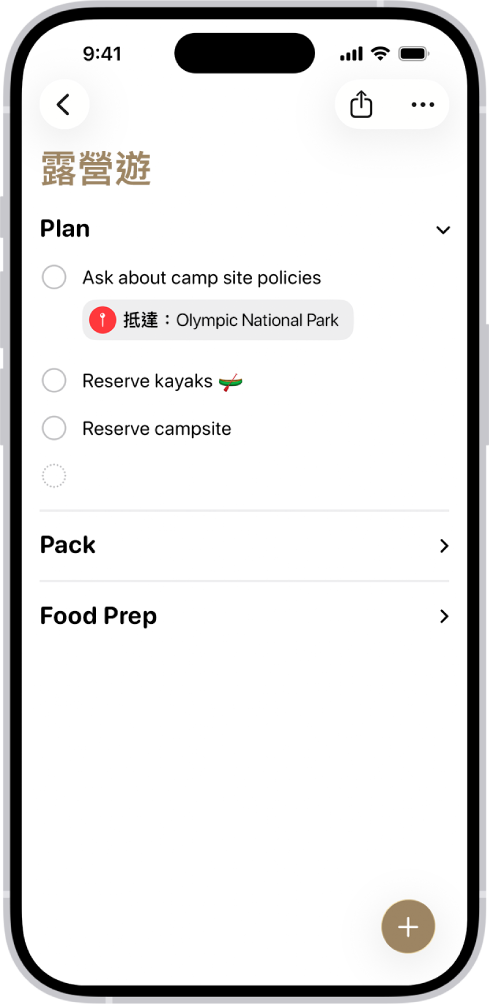
編輯列表
前往 iPhone 上的「提醒事項」App
 。
。檢視列表時,點一下
 ,然後執行下列任一項操作:
,然後執行下列任一項操作:更改列表名稱、類型、顏色或圖像:點一下「顯示列表資訊」。
編輯多個項目:點一下「選取提醒事項」或「選取項目」,然後選取項目要編輯的項目。你也可以在項目上用兩指拖移。使用畫面底部的按鈕加入日期和時間或對所選項目進行移動、刪除、指派、完成、加上標籤或加上旗標等動作。
依照到期日期、製作日期、重要性或標題排序項目:(在部分「智慧型列表」中無法使用)點一下「排序方式」,然後選擇一個選項。
當你排序或重新排列列表時,新的順序會套用到你使用更新版提醒事項的裝置上的列表。若你排序或重新排列共享列表,其他成員也會看見新的順序(如果他們使用更新版提醒事項)。
移除列表:點一下「刪除列表」。
手動將列表中的項目重新排列或重新分類:
前往 iPhone 上的「提醒事項」App
 。
。檢視列表時,按住你想搬移的項目,然後拖移到新位置。
透過段落整理
前往 iPhone 上的「提醒事項」App
 。
。檢視列表時,執行下列任一項操作:
新增段落:點一下
 ,點一下「新增段落」,然後輸入名稱。
,點一下「新增段落」,然後輸入名稱。收合段落:點一下
 。
。展開段落:點一下
 。
。重新命名段落:點一下段落名稱,然後輸入新名稱。
搬移段落:按住段落,然後拖移到新的位置。
【注意】你無法搬移「其他」段落。
移除段落:將段落向左滑動,然後點一下「刪除」。
【注意】移除區段也會刪除此段落的所有提醒事項。
若 Apple Intelligence* 已開啟,你可以在同一個列表中自動將相關提醒事項分類成各個區段。請參閱:在「提醒事項」中使用 Apple Intelligence。
將段落顯示為直欄
你可以將段落顯示為直欄,方便檢視和重新分類項目。
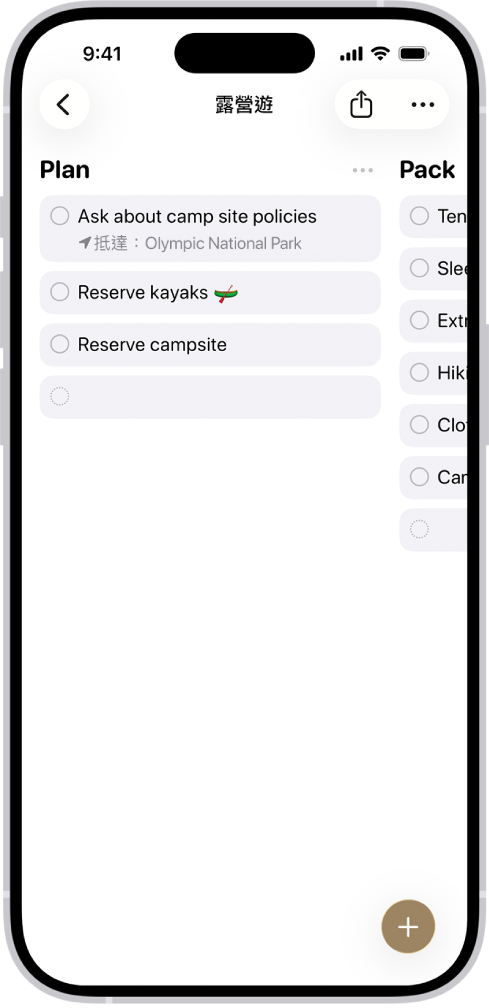
前往 iPhone 上的「提醒事項」App
 。
。檢視列表時,點一下
 ,然後點一下「以直欄顯示」。
,然後點一下「以直欄顯示」。若要將項目重新歸類,請拖移到其他直欄中。
製作子任務
前往 iPhone 上的「提醒事項」App
 。
。檢視列表時,將項目向右滑動,然後點一下「縮排」。或是將項目拖移到另一個項目上。
若你完成主任務,子任務也會跟著完成。若你刪除或搬移主任務,子任務也會跟著刪除或搬移。